如何让vs2019的主题变好看(NightOwl主题为例)???像vscode和webstorm一样自定义主题!!!
用C#编程毋庸置疑除了vscode就是visual studio最好用了,但是经典的vs主题就四个,我总结为“黑白灰”还有个特别丑的“高对比模式”。

用过vscode等前端开发ide的同学都知道这些ide的配色十分丰富,特别好看,我就喜欢其中一种:NightOwl,来吧上图展示:

那么如何设置vs2019也能NightOwl呢?【这里以NightOwl主题为例】,废话不多说见下文(心急的直接目录“一步到位法”):
目录
1.微软主题网站【传统方法】

使用方法很简单:
①在右上角的搜索框搜索NightOwl,能得到三个主题:

②点击主题的名字进入内部就可以看到下载框了,下载下来是一个.vssettings”主题文件。

③回到vs2019中按如下步骤操作:
【工具】->【导入导出设置】->【导入选定的环境配置】->【下一步】->【是】,【保存我的当前设置】->【下一步】->【浏览】->【选择下载文件】->【下一步】->【完成】


这里vs会备份一份你现在的主题
 第一个文件是保存的你之前的主题,第二个是你下载的。
第一个文件是保存的你之前的主题,第二个是你下载的。
之后就顺着走就ok了!【但是这里有个小问题,你会发现只有编辑部分代码背景才有效果,文件栏没有变化,任务管理器也都没用】算是实现了一半吧。
接下来就要分步骤了,先下载Color Theme Editor for Visual Studio 2019:
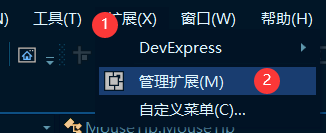
在扩展下载中搜索theme就能看得到
 下载完毕后,在【工具】中就能看到多出来的两个选项--【Change Color Theme】(快速切换主题)和【Customize Colors】(自定义主题),选择这个进入。
下载完毕后,在【工具】中就能看到多出来的两个选项--【Change Color Theme】(快速切换主题)和【Customize Colors】(自定义主题),选择这个进入。

之后就能看到目前所有的主题,当然你们下载的没有NightOwl(后面我会说)。将鼠标放置于主题之上,右上角就会出现调色盘的图标。emmm.......至于怎么配色就可以自己调了(鄙人不才,调不好)。调好后双击就可以应用了。 
2.超级简单法【一步到位法】
在看了前面的介绍,相信你也很头疼,并发出感慨----真麻烦!其实你完全可以按照vscode的方式在管理扩展中直接搜索NightOwl主题。目前已有比较不错的了。选择一个下载多的就可以了。如果你按前面的操作了,也会在【Change Color Theme】(快速切换主题)和【Customize Colors】(自定义主题)中出现这个主题。

3.字体更换
字体的修改非常简单:【工具】->【选项】->【环境】->【字体和颜色】
推荐Consolas字体
4.主题背景更换
【扩展】->【管理扩展】->【联机】->【搜索】->【ClaudiaIDE】->【安装】

这样就能看到VS的编程背景变了,但背景图是默认的,可以改成自己想要的图或者弄成幻灯片
【工具】->【选项】->【ClaudiaIDE】->自由设置即可。

效果图:我放了两个青蛙

5.总结
长期没有研究vs2019的主题问题,印象中是很难改的,好在确实有大佬调出满意的配色方案并上传了。但是你如果想自定义个性化的主题,那就就非要走步骤1的过程了!完全考验你的美术功底!!!
相关文章
- vscode中如何格式化 flutter 代码?
- vscode 编译C++ 程序
- 如何在VSCode Webview中打开一个新的页面
- VSCode Webview中如何实现点击下载图片
- Python在VSCode中进入交互界面调试
- vscode 字体设置
- vscode 配置scss转wxss
- typescript vscode 终端报错 command not found: ts-node 解决方案
- vscode学习(三)之如何修改打开终端的默认shell
- vscode:可替换的变量
- vscode:插件开发系列
- 解决vscode控制台中文乱码问题
- vscode--代码折叠与展开
- VSCode远程调试linux环境的C程序
- vscode 的tab与空格设置
- vscode 使用 nuget
- [区块链Go]Vscode编写工具与main()函数
- VSCode编辑器前端常用插件
- 你真的会用iPad吗,如何使iPad秒变生产力工具?在iPad上用vscode写代码搞开发

